怎么安装FileZilla?FileZilla客户端英文版安装教程
时间:2018-02-23 13:32:03 作者:不思议游戏 浏览量:37

最近有网友说不知道怎么安装FileZilla,不知道在哪里可以下载到最新版本,今天极速小编为你做一个简单的安装教程,希望对你们有帮助。
首先我们下载FileZilla(下载地址:http://www.jisuxz.com/down/2064.html),下载完成后我们找到安装文件“FileZilla_3.31.0-rc1_win32-setup.exe”,我是下载到桌面的,你可以根据自己需要选择下载目录,双击图标出现安装界面:
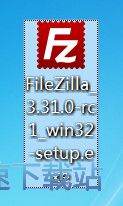
如果您接受协议的条款,请点击我同意继续。 您必须接受该协议才能安装FileZilla Client 3.31.0-rc1,点击i Agree我同意。
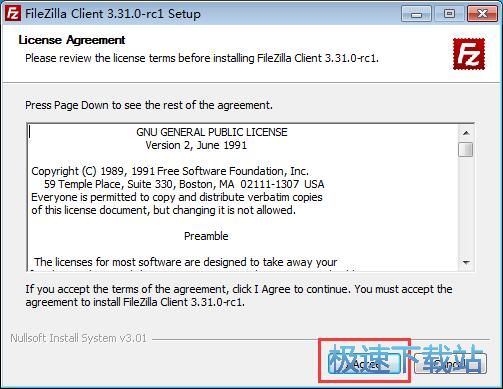
请选择是否希望将此软件提供给所有用户或仅供您自己使用。选择 Anyone who uses this computer (all users) 所有用户,点击Next下一步。
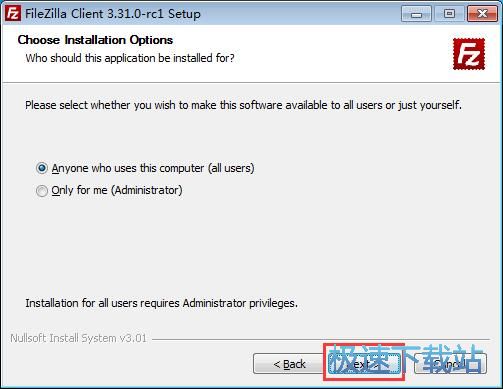
检查您想要安装的组件,并取消选中您不想安装的组件,勾选好以后点击Next下一步。
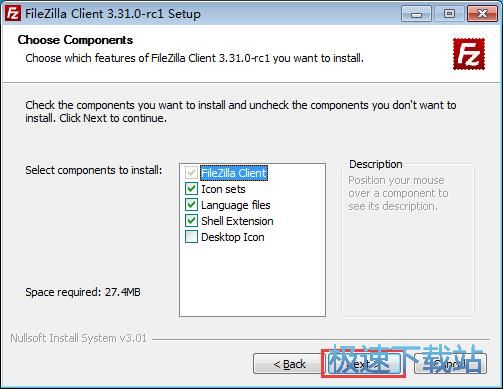
Select components to install(选择要安装的组件):
FileZilla Client
Icon sets
Language files
Shell Extension
Desktop Icon
安装程序将在以下文件夹中安装FileZilla Client 3.31.0-rc1。 默认安装到 C:\Program Files\FileZilla FTP Client,点击Browse可以修改安装路径,需要27MB硬盘空间,点击Next下一步。
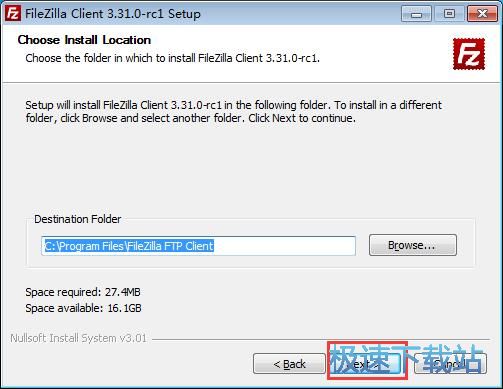
选择您想要创建程序快捷方式的开始菜单文件夹,您也可以输入一个名称来创建一个新文件夹。点击Next下一步。
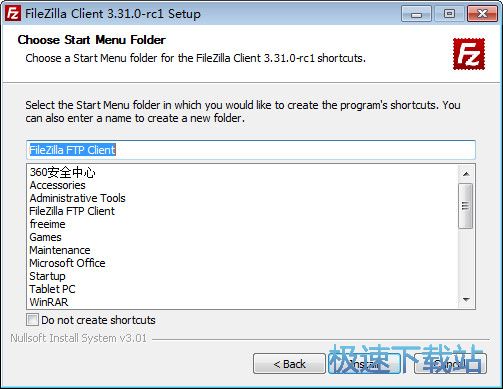
正在安装,安装过程只需几秒钟。
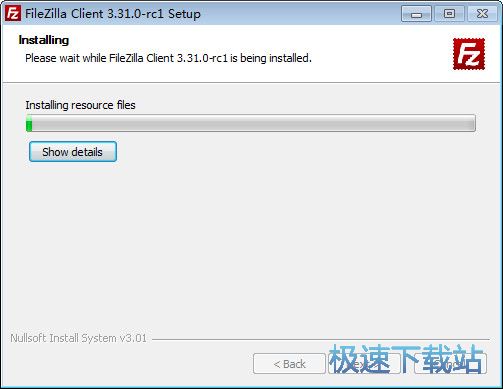
安装完成,默认勾选Start FileZilla now(马上运行程序),点击Finish完成即可。

FileZilla的安装教程就讲解到这里,希望对你们有帮助,感谢你对极速下载站的支持!
FileZilla 3.41.0 中文绿色版
- 软件性质:国外软件
- 授权方式:共享版
- 软件语言:简体中文
- 软件大小:9173 KB
- 下载次数:1803 次
- 更新时间:2019/4/3 10:05:33
- 运行平台:WinAll...
- 软件描述:FileZilla 是一个免费的 FTP 客户端软件,虽然它是免费软件,可功能却... [立即下载]
相关资讯
相关软件
- 怎么将网易云音乐缓存转换为MP3文件?
- 比特精灵下载BT种子BT电影教程
- 土豆聊天软件Potato Chat中文设置教程
- 怎么注册Potato Chat?土豆聊天注册账号教程...
- 浮云音频降噪软件对MP3降噪处理教程
- 英雄联盟官方助手登陆失败问题解决方法
- 蜜蜂剪辑添加视频特效教程
- 比特彗星下载BT种子电影教程
- 好图看看安装与卸载
- 豪迪QQ群发器发送好友使用方法介绍
- 生意专家教你如何做好短信营销
- 怎么使用有道云笔记APP收藏网页链接?
- 怎么在有道云笔记APP中添加文字笔记
- 怎么移除手机QQ导航栏中的QQ看点按钮?
- 怎么对PDF文档添加文字水印和图片水印?
- 批量向视频添加文字水印和图片水印教程
- APE Player播放APE音乐和转换格式教程
- 360桌面助手整理桌面图标及添加待办事项教程...
- Clavier Plus设置微信电脑版快捷键教程
- 易达精细进销存新增销售记录和商品信息教程...












